Apunte de Visual C++
Por: Demian Panello
[email protected]
Capítulo IV
Indice rápido del capítulo 4:
Control ListBox.
Código para un botón que termina una aplicación. (¿Desea salir?...).
Cargar un ListBox.
Mostrar un elemento seleccionado de una lista en un mensaje.
Pasar varios elementos de una lista a otra.
Pasar un elemento seleccionado de una lista a otra.
CONTROL: LISTBOX.
Las listas son otros de los objetos más importantes en Windows. Existen: listas, listas desplegables, lista de archivos, listas
de directorios, etc. Todas funciones y características propias pero funcionan básicamente igual. Veamos un ejemplo.
Cree un nuevo proyecto basado en diálogos con el MFC AppWizard y llámelo listas1.
Coloque 2 controles ListBox un al lado del otro y dos botones entre ellos.
Acceda a la ventana de propiedades de la lista de la izquierda, (la izquierda suya) (puede dejar visible la ventana de
propiedades si presiona el icono "alfiler" del extremo superior izquierdo), y como ID ponga IDC_NUMEROS. En la
solapa STYLES desmarque la opción SORT, pues en este caso no pretendemos que la lista se ordene
automáticamente.
Para la otra lista escriba IDC_PARES como ID, también quite la marca en STYLES a SORT y en EXTENDED
STYLES marque MODAL FRAME, (verá como cambian los borde de la lista).
Seleccione el botón de arriba, acceda a sus propiedades, como ID escriba IDC_PASAPARES y CAPTIOS = >>. El
botón de abajo tendrá > como CAPTION e ID = IDC_PASA1.
Aún falta agregar un par más de objetos, pero antes agregaremos variables miembro a las listas.
Seleccione nuevamente la lista de la izquierda, presione Ctrl + W, accederá a ClassWizard. Vaya a la solapa Member
Variables, marque IDC_NUMEROS y presione Add Variable. Aparecerá la ventana Add Member Variable; como
NAME escriba m_lstNumeros, como CATEGORY seleccione Control y TIPO CListBox.
Realice los mismo para la otra lista, (la de la derecha), pero como Member Variable Name escriba m_lstPares.
Bien, ahora agregaremos unos controles más para terminar el diseño de la aplicación.
Coloque un pequeño cuadro de edición abajo a la derecha de IDC_NUMEROS y escriba en la propiedad ID,
IDC_CANT.
Coloque un botón debajo de IDC_NUMEROS con la propiedad ID = IDC_CARGAR y CAPTION = Cargar.
Elimine el botón Cancelar y mueva el botón Aceptar para ubicarlo en el extremo inferior izquierdo del cuadro de
diálogo.
Coloque un Static Text a la derecha del cuadro de edición, con el texto (propiedad CAPTION), "Ingrese cantidad de
números".
Cree una variable miembro para el cuadro de edición de TIPO int, CATEGORY values y de nombre m_Cant.
El objetivo del programa será hacer uso de diferentes eventos y propiedades de las listas.
Se ingresará un valor numérico mayor a 0 en el cuadro de edición, luego se presionará el botón Cargar y se cargará la lista
IDC_NUMEROS con los números naturales menores al contenido del cuadro de edición.
También será posible seleccionar un elemento de la lista y mostrarlo en un mensaje.
Al presionar el botón >> se pasarán todos los valores pares de IDC_NUMEROS a IDC_PARES y presionando > , se pasará
el valor seleccionado siempre y cuando sea par.
Finalmente presionando Aceptar se terminará la aplicación, pero antes preguntando al usuario si es realmente lo que desea.
Primero codificaremos el botón Aceptar; haciendo doble click vamos directamente al mensaje por dedfecto OnOk(), ahí
escriba:
void CListas1Dlg::OnOK()
{
// TODO: Add extra validation here
if (MessageBox("¿Desea salir?","Salir",MB_ICONQUESTION+MB_YESNO)==IDYES)
CDialog::OnOK();
}
Lo único que se agregó fue la línea if, donde se averigua que botón del MessageBox se ha pulsado; si fue YES se termina el
programa, caso contrario continúa todo igual.
En este caso se hace uso del valor que retorna MessageBox(), que pueden ser varios de acuerdo a los botones usados en el
mensaje.
Si probamos la aplicación y pulsamos el botón Aceptar veremos que ahora aparece un mensaje preguntando si efectivamente
queremos salir; mensaje típico de todo programa Windows.
Seleccione el botón Cargar y acceda a ClassWizard. Allí seleccione Message Maps, luego en Objects ID’s marque
IDC_CARGAR, en MESSAGE marque BN_CLICKED y entonces presione ADD FUNCTION e inmediatamente EDIT
CODE.
Aparecerá la función OnCargar(), allí escriba:
void CListas1Dlg::OnCargar()
{
// TODO: Add your control notification handler code here
CString c; (1)
int i; (2)
UpdateData(TRUE); (3)
m_lstNumeros.ResetContent (); (4)
for (i=1; i<=m_Cant; i++) (5)
{
c.Format ("%s%i",c, i); (6) //formateo i como String
m_lstNumeros.AddString(c); (7) //lo agrego a la lista
c="";
}
}
El contenido de una lista es de tipo Cstring, por eso se declara una variable de este tipo en (1), luego en (2) se declara un
valor entero para recorrer todos los valores menores al ingresado en el cuadro de edición.
Con UpdateData(TRUE) en (3) se transfiere el contenido del cuadro de edición a la variable miembro m_Cant.
En (4) se limpia el contenido de la lista; y en (5) se realiza un bucle variar para i =1 hasta m_Cant, lo que da a lugar que por
cada vuelta el elemento que debemos cargar en la lista es el índice i pero convertido ha cadena, que es lo que hace (6) con la
función Format de la clase CString dejando el valor formateado en la variable c que en (7) es agregada a la lista con la
función AddString de la clase CListBox.
Ya tenemos cargada la lista IDC_NUMEROS, ahora vamos a escribir el código que al seleccionar un elemento lo muestre en
un mensaje.
Para esto seleccionamos la lista y accedemos a ClassWizard, allí en Message Maps con IDC_NUMEROS marcado en
Object ID’s seleccionamos LBN_SELCHANGE en Message, pulsamos Add Function y luego Edit Code.
Escriba:
void CListas1Dlg::OnSelchangeNumeros()
{
// TODO: Add your control notification handler code here
CString strTexto; (1)
m_cboNumeros.GetText (m_cboNumeros.GetCurSel (), strTexto); (2)
MessageBox(strTexto); (3)
}
El elemento seleccionado si bien es un número porque precisamente cargamos números son de tipo CString, o sea cadenas,
por eso se declara en (1) la variable CString strTexto.
Los elementos de una lista se encuentran dentro de ella en una posición determinado empezando por el primero que se ubica
en posición 0 el segundo en 1 así sucesivamente. La función GetCurSel() retorna la ubicación de el elemento seleccionado, o
sea si está marcado el primero retorna 0; y GetText() que tiene 2 parámetros (ubicación, contenido), deja en el segundo
parámetro el valor ubicado en lo indicado en el primer parámetro; por eso en (2) se usa esa combinación de funciones:
obtener el texto del seleccionado y dejarlo en la variable strTexto.
En la línea (3) se muestra el elemento seleccionado.
Escribiremos ahora el código para el botón IDC_PASAPARES.
Cree la función OnPasapares(), a través de ClassWizard o simplemente haciendo doble click en el control.
void CListas1Dlg::OnPasapares()
{
// TODO: Add your control notification handler code here
int i, n, ce; (1)
CString strC; (2)
ce=m_lstNumeros.GetCount (); (3)
if (ce > 0) (4)
for (i=0; i< ce; i++) (5)
{
m_lstNumeros.GetText (i, strC); (6) //obtengo elemento
n=atoi(strC); (7) //lo convierto a numérico
if(n%2==0) (8) //averiguo si es par
m_lstPares.AddString(strC); (9) //lo paso a la otra
}
}
Primero (1) se declaran variables enteras; i será el índice del variar, ce la cantidad de elementos de la lista IDC_NUMEROS
y n donde se almacenará cada elemento convertido a numérico para poder averiguar si es par o no. En strC se almacenará
cada elemento.
En (3) por medio de GetCount() se obtiene la cantidad de elementos en IDC_NUMEROS.
Si la cantidad de elementos es mayor a 0 (4) comienzan a recorrerse todos los elementos de la lista, desde el primero, 0,
hasta el último, ce1. Por cada elemento obtengo el contenido a través de la función GetText (5) a la cual se le pasa el índice
i y la variable donde dejará el valor.
Como tengo que ver si ese valor es par o no, debo pasarlo a entero, pues es una cadena; esto hace la línea (7) por medio de la
función atoi (array to integer), dejando en la variable n el valor en formato integer.
Si el resto de dividir n por 2 es 0, es porque es par, entonces, lo paso a IDC_PARES, así sucesivamente, elemento por
elemento hasta recorrer toda la lista IDC_NUMEROS.
El botón IDC_PASA1 es más fácil, pues solamente hay que averiguar si es par el que está seleccionado.
Cree una función de gestión para el mensaje OnPasa1, tal como lo hizo para el botón anterior, y escriba:
void CListas1Dlg::OnPasa1()
{
// TODO: Add your control notification handler code here
int n;
CString strC;
m_lstNumeros.GetText (m_lstNumeros.GetCurSel (), strC);
n=atoi(strC);
if (n%2==0)
m_lstPares.AddString (strC);
}
Estas líneas de código son exactamente las misma que están en el botón IDC_PASAPARES, (detalladas anteriormente), sólo
que aquí no hace falta ningún bucle pues solamente interesa el elemento seleccionado.
Se obtiene el valor del elemento seleccionado, se lo convierte a entero, se averigua si es par y en caso positivo se lo pasa a la
otra lista.
Resumiendo:
Las listas, sean ListBox o ComboBox poseen la función miembro AddString() con la cual incorporan elementos.
Los elementos de una lista tienen una posición dentro de ella donde el primer elemento es 0. Este índice se obtiene por
medio de la función miembro GetCurSel(), la misma retorna la posición del elemento seleccionado.
La cantidad de elementos de una lista se obtiene con la función GetCount().
El elemento seleccionado se obtiene por medio de GetText() cuyos parámetros son: el índice en la lista donde se
encuentra el elemento y una variable CString donde se almacenará el valor.
A una lista se le asocia una variable de Category Contro
 Crear cuenta
Crear cuenta
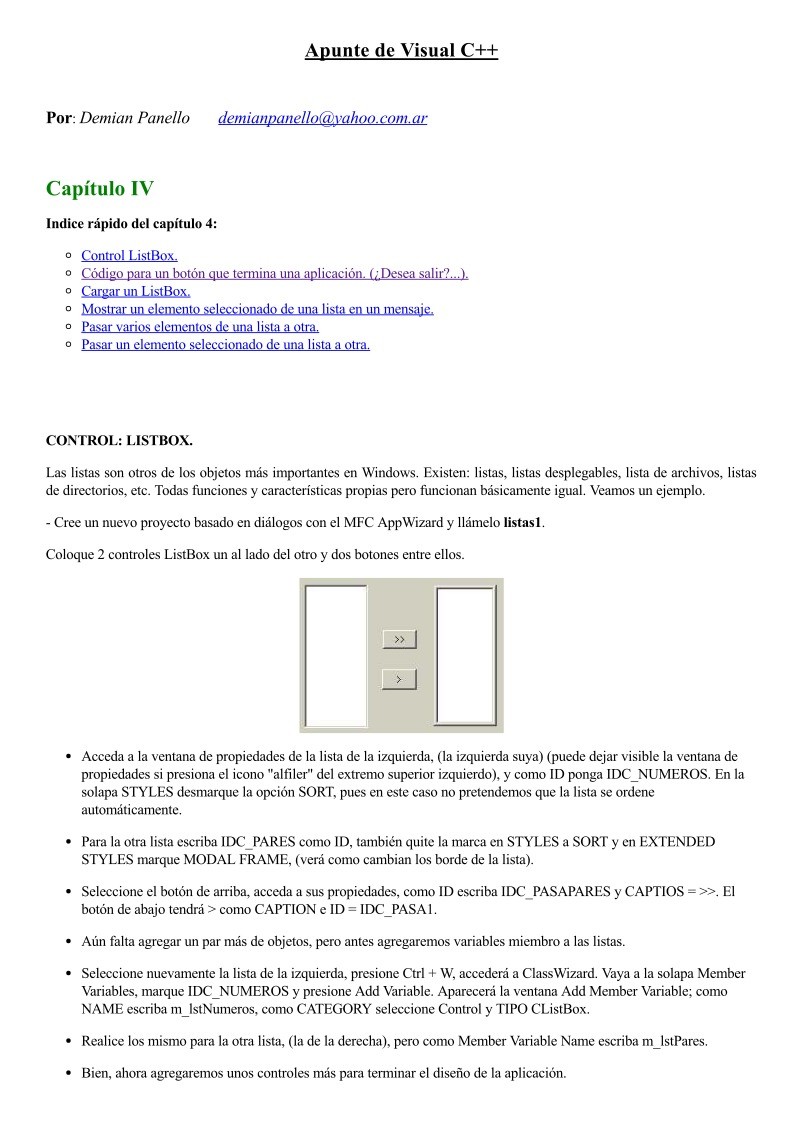

Comentarios de: Apunte de VC++ 6 - Capítulo IV (0)
No hay comentarios